Users Guide
Interfaz Descripción
Las interfaces de servicios web pueden utilizarse aprovechando la infraestructura
cliente, como Windows WinRM y Powershell CLI, utilidades de código fuente
abierto como WSMANCLI y entornos de programación de aplicaciones como
Microsoft .NET.
Para establecer una conexión de cliente mediante Microsoft WinRM, la versión
mínima requerida es 2.0. Para obtener más información, consulte el artículo de
Microsoft, <support.microsoft.com/kb/968929>.
NOTA: El nombre de usuario predeterminado de CMC es root, y la contraseña predeterminada es calvin.
Inicio del CMC mediante otras herramientas de Systems Management
También es posible iniciar el CMC desde Dell Server Administrator o Dell OpenManage IT Assistant.
Para obtener acceso a la interfaz del CMC mediante Dell Server Administrator, ejecute Server Administrator en la
estación de administración. En el árbol del sistema que se encuentra en el panel de la izquierda de la página de inicio de
Server Administrator, haga clic en Sistema → Chasis del sistema principal → Remote Access Controller. Para obtener
más información, consulte
Dell Server Administrator User’s Guide (Guía del usuario de Dell Server Administrator)
.
Descarga y actualización de firmware del CMC
Para descargar el firmware del CMC, consulte Downloading CMC Firmware (Descarga de firmware del CMC).
Para actualizar el firmware del CMC, consulte Updating CMC Firmware (Actualización de firmware del CMC).
Configuración de la ubicación física del chasis y el nombre del
chasis
Establezca el nombre del chasis y su ubicación en un centro de datos para poder identificarlo en la red (el nombre
predeterminado es Dell Rack System). Por ejemplo, una consulta SNMP sobre el nombre del chasis devuelve el nombre
que haya configurado.
Configuración de la ubicación física del chasis y el nombre del chasis mediante la interfaz
web
Para configurar la ubicación física del chasis y el nombre del chasis mediante la interfaz web del CMC:
1. En el árbol del sistema, vaya a Descripción general del chasis y haga clic en Configuración → General.
Aparecerá la página Configuración general del chasis.
2. Escriba las propiedades de la ubicación y el nombre del chasis. Para obtener más información, consulte
CMC
Online Help (Ayuda en línea para el CMC)
.
NOTA: El campo Ubicación del chasis es opcional. Se recomienda usar los campos Centro de datos, Pasillo,
Bastidor y Ranura de bastidor para indicar la ubicación física del chasis.
3. Haga clic en Aplicar. Se guardará la configuración.
Configuración de la ubicación física del chasis y el nombre del chasis mediante RACADM
Para establecer la ubicación o el nombre del chasis, así como la fecha y la hora, mediante la interfaz de línea de
comandos, consulte los comandos setsysinfo y setchassisname. Para obtener más información, consulte
RACADM
35